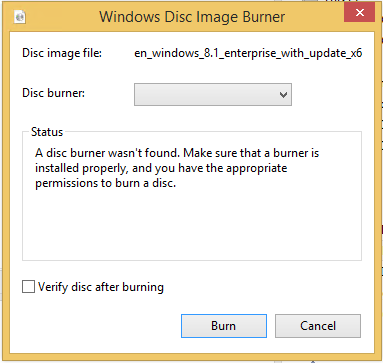RECOMENDADO: Haga clic aquí para corregir errores de Windows y aprovechar al máximo el rendimiento del sistema
Algunos usuarios de Windows ven el error «No se encontró una grabadora de disco» cuando intentan grabar una imagen en el disco duro usando el cliente Image Burner nativo (isoburn.exe).
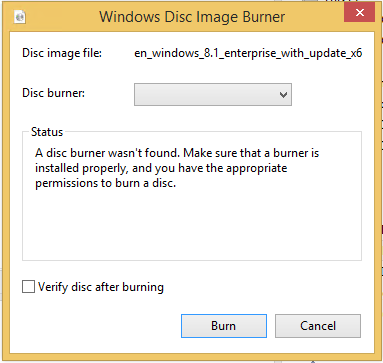
Posteriormente de investigar este problema específico, resulta que hay varios posibles culpables que podrían estar provocando este problema específico:
- DVD-ROM no tiene función de grabación
- Problema de Windows 10
- Explorer.exe está atascado en el limbo
- DVD-RW incorrecto / dañado conductor
- IsoBurn.exe espera un disco duro vacío
Utilice el solucionador de problemas de hardware y dispositivos
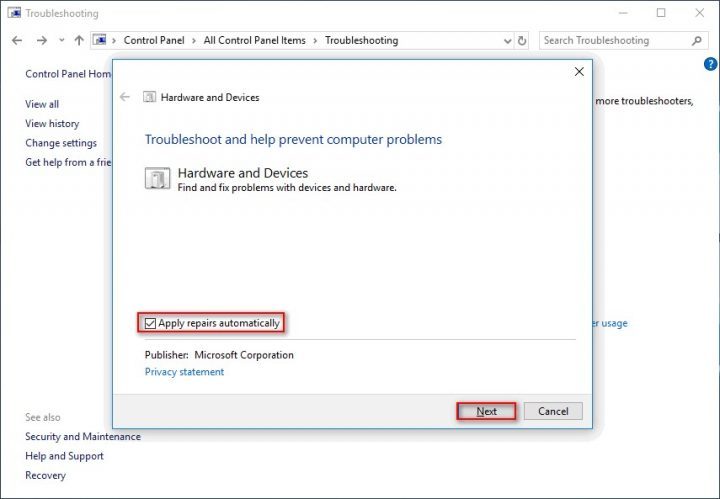
Le sugerimos que ejecute el solucionador de problemas de hardware y periféricos para identificar el problema.
Siga estos pasos de solución de problemas:
- Pulse «Tecla de Windows + W».
- Escriba «arreglar problemas» sin comillas en el cuadro de búsqueda y pulse Ingresar.
- En la ventana de solución de problemas, seleccione Hardware y sonido.
- En la sección Peripherals, seleccione la opción Hardware and Peripherals.
- Sigue las instrucciones en la pantalla.
Asegúrese de que se pueda escribir en el disco

Antes de intentar cualquier otra solución, es una buena idea empezar con la resolución de problemas determinando si su grabadora de CD o DVD tiene capacidad de escritura. Tenga en cuenta que si está grabando un CD o DVD con una unidad ROM estándar, ninguna de las siguientes soluciones posibles funcionará.
Para entender si su unidad óptica actual puede grabar CD y DVD, básicamente abra el Explorador, vaya a esa computadora y mire el nombre de la unidad de DVD deseada en el lado derecho de la pantalla.
Si el nombre de la unidad óptica incluye la abreviatura RW (lectura-escritura), debe poder escribir en discos duros usando la utilidad de escritura incorporada (isoburn.exe).
Actualizar la configuración del Editor del registro

- Cierre todos los programas abiertos.
- Abra regedit.exe ejecutándolo como administrador.
- Vaya a: HKEY_LOCAL_MACHINE SYSTEM CurrentControlSet Control Class ….… {4D36E965-E325-11CE-BFC1-08002BE10318}
- Debe haber uno o ambos UpperFilters y LowerFilters.
- Haga clic en UpperFilters, Modify Delete.
- Haga clic en LowerFilters, Editar Borrar.
- Cierre los árboles regedit y cierre regedit.
- Abra el Administrador de dispositivos y retire la unidad de DVD / CD.
- Detener
- Reinicie y la unidad de DVD / CD debería regresar con detección automática.
Utilice Windows Media Player
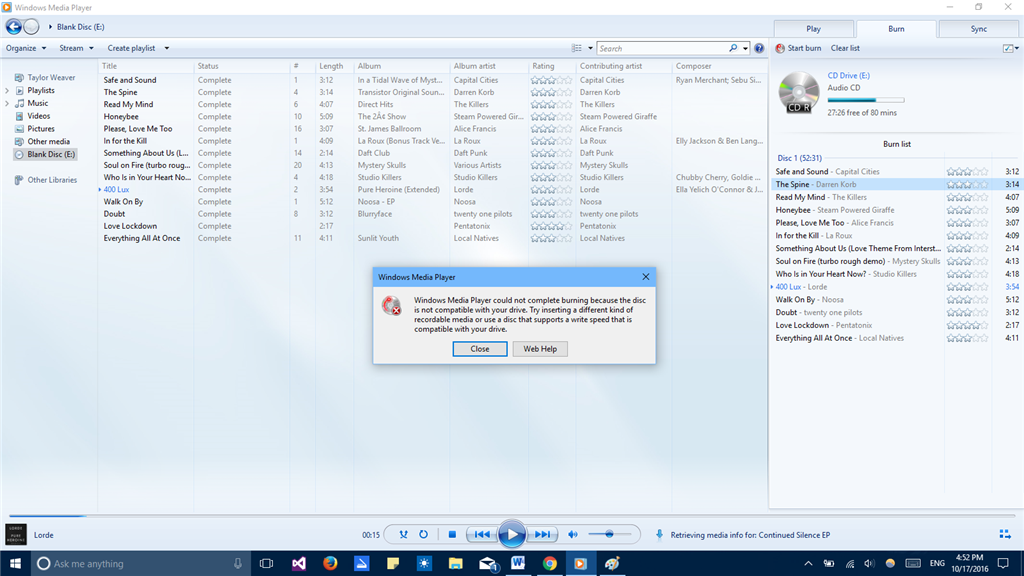
Le sugerimos que utilice Windows Media Player para grabar imágenes. Por favor, siga las siguientes instrucciones:
- Abra el Reproductor de Windows Media.
- En la biblioteca del reproductor> pestaña Grabación> seleccione
- Opciones de grabado.
- Seleccione CD de audio, CD de datos o DVD.
- Inserte un CD en blanco en su grabadora de CD o DVD. (Seleccione la unidad que desea utilizar si su computadora tiene varias unidades de CD o DVD).
- En la biblioteca del reproductor, busque los ítems que desea grabar en el disco y arrástrelos al cuadro de lista (justo en la biblioteca del reproductor) para crear una lista de grabación.
- Cuando haya finalizado con el listado, seleccione Iniciar grabación.
Nota. Si hace falta, haga clic en el botón Eliminar lista para borrar todos los ítems de el listado de registros anterior.
RECOMENDADO: Haga clic aquí para arreglar errores de Windows y aprovechar al máximo el rendimiento del sistema